
- ピカラ光のルーターをレンタルから自前のものに変えたら速度は速くなるの?
- ピカラ光のレンタルできるルーターが遅いので、プラスで自前ルーターを導入することはできるの?
- ピカラ光のルーターの接続方法と設定の仕方を知りたいな・・
こんなお悩みや疑問を解決します。
✔︎本記事の内容
記事の前半では、自前ルーターについて解説していています。
記事の後半ではルーターが繋がらなかったり、安定しない時の対処法を解説しています。
記事を最後まで読んでいただければ、自前ルーターでwifiを快適に利用できるだけでなく、接続でトラブルがあったとしても、その際の対処法も分かるようになります。
■そもそもルーターとONUの違いって何?

ルーターとは、たくさんの端末を同時にインターネットに接続する機能を持っている機器のことです。
ONUとは、光回線でやりとりしている電子信号をパソコンやスマホなどで見れる形に変換してくれる機器のことです。
似た目は同じ箱型のものでもそれぞれの役割が全く違います。
また、ルーターにはパソコンなどの端末とLANケーブルで直接有線で繋ぐ「有線ルーター」と、LANケーブルで直接繋がずに電波(wifi)を使って無線で接続する「無線ルーター」の2種類のタイプがあります。
最近では、スマホのために無線ルーターを利用するケースが主流となってます。
■ピカラ光のルーターは自前よりレンタルがおすすめな2つの理由

ピカラ光のルーターは自前よりレンタルがおすすめです。
その理由は2つあります。
- IPv6を利用するにはレンタルが必須
- 料金がお得になる
その①:IPv6を利用するにはレンタルが必須
ピカラ光でIPv6を利用するならレンタルが必須です。
IPv6とは簡単にいうと、通信速度が高速になったり安定するための機能のことです。
IPv6を利用するのにレンタルが必須な理由は、市販ルーターではIPv6を利用できないからです。
IPv6対応のバッファローやNECなどの市販ルーターならIPv6に接続できるのでは?と思いますよね。
が、それも残念ながらできません。
というのも、IPv6に接続するにはピカラ光の専用ルーターとの認証が必要だからです。
実際にピカラ光のサポートセンターに問い合わせたところ、IPv6を利用できるのは、ピカラ光が提供しているルータのみとのことでした。
なので、ピカラ光でIPv6を利用するのであれば、レンタルが必須となります。
その②:料金がお得になる
ピカラ光のルーターはレンタルのみの案内となっています。
光でんわに加入すれば、wifiルーターをレンタルするのに月額600円かかるところを無料でレンタルすることができます。

なお、光でんわに関しては、月額500円かかります。

月額500円かかるならそこまでして加入する意味あるの?
と思いますよね。
ですが、
実は光でんわに加入することで、以下の特典が受けられます。
- auスマートバリュー適用(ネット+電話で)
- 25,000円かかる工事費が無料
auスマートバリューとは、auスマホ1台あたり500円〜1000円割引されるキャンペーンサービスです。
割引対象は契約者本人、家族、離れて暮らしている親戚、同居中の恋人も対象です。
光でんわでかかる月額500円は、auスマートバリュー適用で仮にスマホが1台&割引額が最小の500円だとしても、料金はプラスマイナスゼロになります。
そのため、最低でも実質無料でwifiルーターをレンタルすることができます。
割引額が1000円だったり、台数が多ければ、むしろ光でんわに加入した方が料金が安くなります。
ただ、スマホがauユーザーでない場合はauスマートバリューを適用することができません。
しかし、光でんわに加入することで、工事費の25,000円が無料になりますので、その場合でも充分にお得と言えるでしょう。
なので、スマホがauでないとしても、wifiルーターのレンタル代と工事費の25,000円がお得になる部分を踏まえれば、ピカラ光のルーターは市販よりレンタルすることをおすすめします。
■ピカラ光のレンタルルーターはプラスで自前ルーターを導入することもできる

レンタルルーターを利用するとwifiの繋がりが悪いという方も中にはいらっしゃいますよね。
その場合は、レンタルルーターに加えて市販ルーターを導入してみましょう。

自前ルーターを導入するメリット
自前で市販の高性能ルーターを導入することで、wifiが繋がらなかったり、安定しないといった問題が解消されますので、安定してwifiを利用できるようになります。
また、ONUと市販ルーターの間にピカラ光のレンタルルーターを介しているので、IPv6に接続することができます。
そのため、IPv6で通信速度が高速&安定して、かつ市販の高性能ルーターも利用することで怖いもの無しです。
自前ルーターを導入するデメリット
自前で高性能の市販ルーターを導入するデメリットは、購入費がかかるという点です。
市販ルーターだと大体3000円程はかかります。
とはいえ、レンタルと違って本体を購入したら料金はそれから掛かりませんし、ストレスフリーで快適にインターネットを利用できる部分を踏まえると十分に安い金額です。
■ピカラ光のルーターに自前ルーターを加えて接続する方法

自前ルーターを加えて接続する方法は簡単です。
まず、ピカラ光のレンタルルーターをブリッジモード(ルーター機能停止モード)にします。
次にレンタルルーターに市販ルーターを繋げます。
これだけです。
大掛かりなことは必要ありませんので、繋げたらすぐにネットを利用できます。
なお、ピカラ光のレンタルルーターをブリッジモードにする際は、必ず一度ルーターの電源を切りましょう。
■ピカラ光のルーターが繋がらなかったり、安定しない時の6つの対処法
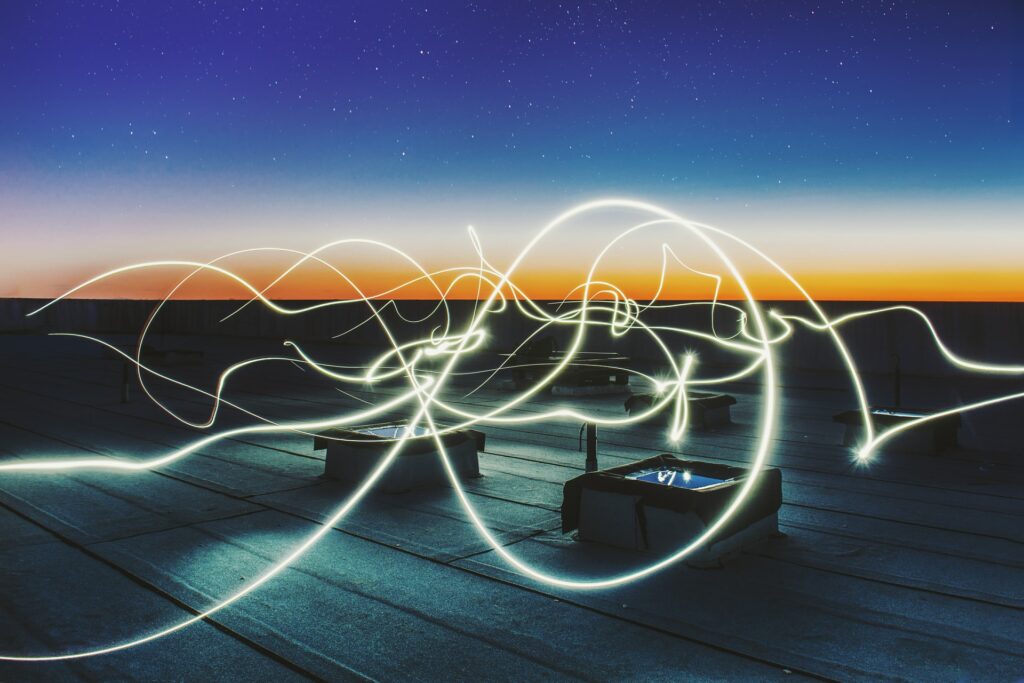
ピカラ光のルーターが繋がらなかったり、安定しない時の対処法は以下の6つです。
- 通信機器を再起動する
- 2.4Ghz帯から5Ghz帯に変更する
- ケーブルが断線しているか確認する
- 1Gbps対応のLANケーブルを導入する
- ルーターを新しいものに交換する
- サポートセンターに問い合わせる
その①:通信機器を再起動する
ルーターやONUなどの機器を長期間作動し続けていると機器が不具合を起こすことがあります。
その場合は、ルーターやONUを再起動しましょう。
スマホやパソコンが不具合が起きた時に再起動することで正常に動作することがありますよね?
同様に、ONUやルーターを再起動することで正常に作動することがあります。
電源を落とす順番は、ルーター→(ホームゲートウェイ)→ONUの順番です。
再起動する際は、ONU→(ホームゲートウェイ)→ルーターの順番で電源コンセントにプラグを刺して電源を入れてください。
ルーターとONUのランプが完全に点灯したら再起動は完了となります。
その②:2.4Ghz帯から5Ghz帯に変更する
電子レンジが発する電磁波によって電波が干渉されている場合は、wifiの電波の帯域を2.4GHz帯から5GHz帯に変更しましょう。
2.4GHz帯とは?
5GHz帯とは?
5GHz帯に変更する方法は、ルーターの側面に記載されてるSSID(パスワード)の5Gと記載されている方を入力するだけです。

また、ルーターとONUの距離が近すぎて干渉してしまうこともあるので、最低でも20~30cmは距離を離しておきましょう。
その③:ケーブルが断線しているか確認する
ONUのランプのUNI(User-Network-Interface)と書かれている箇所のランプが消灯していたらLANケーブルが断線している可能性が高いです。
その場合は、新しいLANケーブルを購入しましょう。
その④:1Gbps対応のLANケーブルを導入する
最大速度が1Gbps出る回線を利用していても、LANケーブルが1Gbpsに対応していなければ充分に速度を発揮することができません。
LANケーブルには以下のようなカテゴリーがあります。
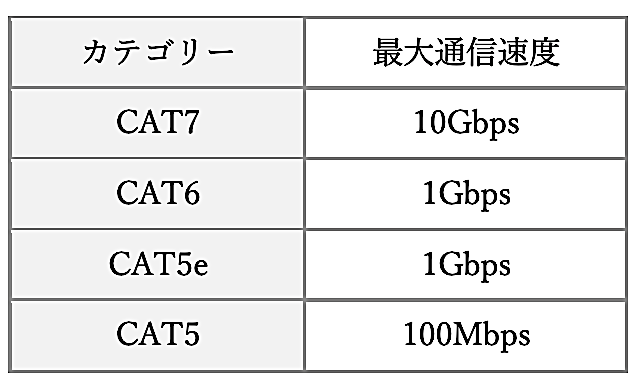
ピカラ光は最大通信速度が1Gbpsなので、LANケーブルは「CAT6」か「CAT5e」を利用しましょう。
なお、LANケーブルのカテゴリーは、本体に記載されています。
その⑤:ルーターを新しいものに交換する
現状レンタルしているルーターが黒色のものであるなら、白色の新しいモデムに変更することができます。
以下、左が新しいルーターで右が古いルーターのスペックとなります。

古いルーターを利用している方は、新しいものに交換することで速度が安定する可能性が高いです。
ピカラ光のルーター交換についてより詳しく知りたい方は下記の記事も読んでみてください。

その⑥:サポートセンターに問い合わせる
上記で解説した対処法を試してみてそれでも改善しない場合は、サポートセンターに問い合わせてみましょう。
サポートダイヤル:
0800-100-3810(無料)
受付時間:
平日 9:00~21:00
土日祝 9:00~19:00
■まとめ

忘れないように要点をまとめました。
最後に確認しましょう。
- ピカラ光のルーターは自前よりレンタルがおすすめ
→IPv6を利用するにはレンタルが必須
→料金がお得になる
- レンタルルーターに自前ルーターを導入するメリット
→安定してwifiを利用することができる
→IPv6に接続できる
- レンタルルーターに自前ルーターを導入するデメリット
→ルーターの本体代がかかる
これらのポイントを抑えておけば、自前ルーターでwifiを快適に利用できるようになりますし、接続でトラブルがあったとしても、その際の対処法もすぐに分かります。



コメント